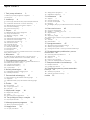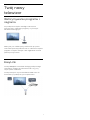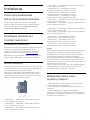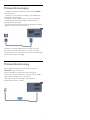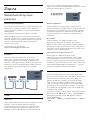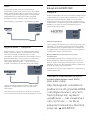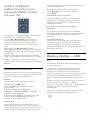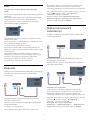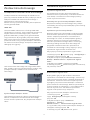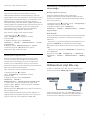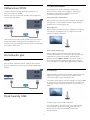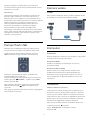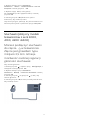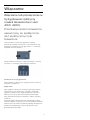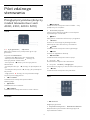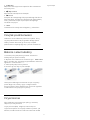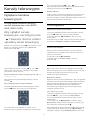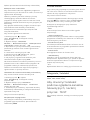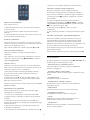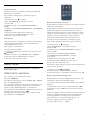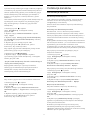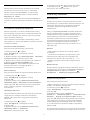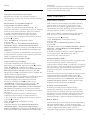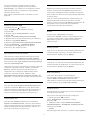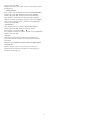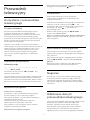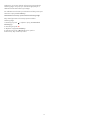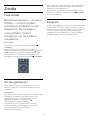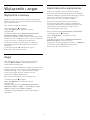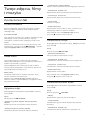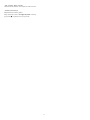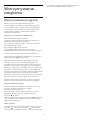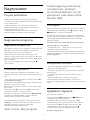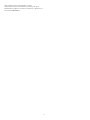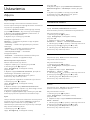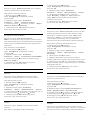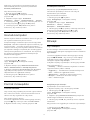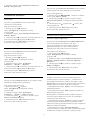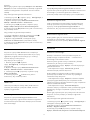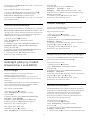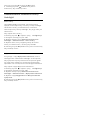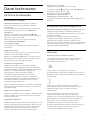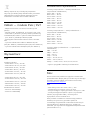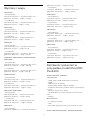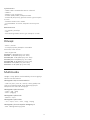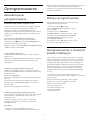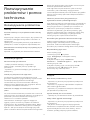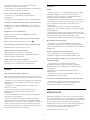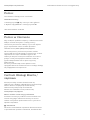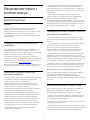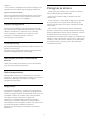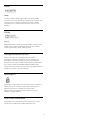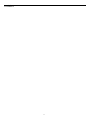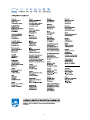Register your product and get support at
4200 series
www.philips.com/welcome
Instrukcja obsługi
32PHH4200
32PHT4200
40PFH4200
40PFT4200

Spis treści
1 Twój nowy telewizor 3
1.1 Wstrzymywanie programu i nagrania 3
1.2 EasyLink 3
2 Instalacja 4
2.1 Przeczytaj wskazówki dotyczące bezpieczeństwa
4
2.2 Podstawa telewizora i montaż naścienny 4
2.3 Wskazówki dotyczące wyboru miejsca 4
2.4 Przewód zasilający 4
2.5 Przewód antenowy 5
3 Złącza 6
3.1 Wskazówki dotyczące połączeń 6
3.2 EasyLink HDMI CEC 7
3.3 Wspólny interfejs — CAM 8
3.4 Dekoder 9
3.5 Odbiornik telewizji satelitarnej 9
3.6 Zestaw kina domowego 9
3.7 Odtwarzacz płyt Blu-ray 11
3.8 Odtwarzacz DVD 11
3.9 Konsola do gier 12
3.10 Dysk twardy USB 12
3.11 Pamięć flash USB 13
3.12 Kamera wideo 13
3.13 Komputer 13
3.14 Słuchawki (dotyczy modeli telewizorów z serii 4000,
4100, 4200 i 6300) 14
4 Włączanie 15
4.1 Włączanie lub przełączanie w tryb gotowości
(dotyczy modeli telewizorów z serii 4100, 4200) 15
5 Pilot zdalnego sterowania 16
5.1 Przegląd przycisków (dotyczy modeli telewizorów z
serii 4000, 4100, 4200 i 5210) 16
5.2 Czujnik podczerwieni 17
5.3 Baterie i akumulatory 17
5.4 Czyszczenie 17
6 Kanały telewizyjne 18
6.1 Oglądanie kanałów telewizyjnych 18
6.2 Instalacja kanałów 22
7 Przewodnik telewizyjny 27
7.1 Korzystanie z przewodnika telewizyjnego 27
7.2 Nagrania 27
7.3 Odbieranie danych przewodnika telewizyjnego
27
8 Źródła 29
8.1 Lista źródeł 29
8.2 Z trybu gotowości 29
8.3 EasyLink 29
9 Wyłączniki i zegar 30
9.1 Wyłącznik czasowy 30
9.2 Zegar 30
9.3 Automatyczne wyłączanie 30
10 Twoje zdjęcia, filmy i muzyka 31
10.1 Z połączenia USB 31
11 Wstrzymywanie programu 33
11.1 Wstrzymywanie programu 33
12 Nagrywanie 34
12.1 Co jest potrzebne 34
12.2 Nagrywanie programu 34
12.3 Oglądanie nagrania 34
13 Ustawienia 36
13.1 Zdjęcia 36
13.2 Gra lub komputer 38
13.3 Format i krawędzie 38
13.4 Dźwięk 38
13.5 Ambilight (dotyczy modeli telewizorów z serii 6300)
41
14 Dane techniczne 43
14.1 Ochrona środowiska 43
14.2 Odbiór — modele PxH / PxT 44
14.3 Wyświetlacz 44
14.4 Moc 44
14.5 Wymiary i waga 44
14.6 Możliwości połączeń w przypadku modeli Pxx4100,
Pxx4200 45
14.7 Dźwięk 46
14.8 Multimedia 46
15 Oprogramowanie 47
15.1 Aktualizowanie oprogramowania 47
15.2 Wersja oprogramowania 47
15.3 Oprogramowanie o otwartym kodzie źródłowym
47
16 Rozwiązywanie problemów i pomoc
techniczna 48
16.1 Rozwiązywanie problemów 48
16.2 Rejestracja 49
16.3 Pomoc 50
16.4 Pomoc w Internecie 50
16.5 Centrum Obsługi Klienta / naprawa 50
17 Bezpieczeństwo i konserwacja 51
17.1 Bezpieczeństwo 51
17.2 Pielęgnacja ekranu 52
18 Zasady korzystania, prawa autorskie i
licencje 53
18.1 Zasady korzystania 53
18.2 Prawa autorskie i licencje 53
Indeks 55
2

1
Twój nowy
telewizor
1.1
Wstrzymywanie programu i
nagrania
Po podłączeniu dysku twardego USB można
wstrzymywać i nagrywać programy z cyfrowych
kanałów telewizyjnych.
Wstrzymaj TV i odbierz pilny telefon lub po prostu
zrób sobie przerwę podczas meczu. Telewizor zapisze
program na dysku twardym USB. Oglądanie możesz
później kontynuować.
1.2
EasyLink
Funkcja EasyLink umożliwia obsługę podłączonego
urządzenia, takiego jak odtwarzacz Blu-ray, przy
użyciu pilota telewizora.
Funkcja EasyLink używa standardu HDMI CEC do
komunikacji z podłączonymi urządzeniami.
3

2
Instalacja
2.1
Przeczytaj wskazówki
dotyczące bezpieczeństwa
Przed rozpoczęciem korzystania z telewizora
przeczytaj wskazówki dotyczące bezpieczeństwa.
W Pomocy przejdź do części Bezpieczeństwo i
konserwacja > Bezpieczeństwo.
2.2
Podstawa telewizora i
montaż naścienny
Podstawa do telewizora
Sposób zamontowania podstawy telewizora opisano
w skróconej instrukcji obsługi dołączonej do
telewizora. Jeśli nie masz tej instrukcji, możesz ją
pobrać ze strony internetowej www.philips.com.
Wprowadź na stronie numer modelu telewizora, aby
pobrać odpowiednią Skróconą instrukcję obsługi.
Montaż naścienny
Telewizor jest także przystosowany do zamocowania
na wsporniku do montażu naściennego zgodnego ze
standardem VESA (do nabycia osobno).
Skorzystaj z kodu VESA znajdującego się poniżej w
celu zakupu wspornika do montażu naściennego. . .
Aby bezpiecznie przymocować wspornik, użyj śrub o
długości przedstawionej na rysunku.
- 22Pxx4000 — VESA MIS-F 75x75, M4 (minimum
10 mm, maksimum 10,5 mm)
- 24Pxx4000 — VESA MIS-F 75x75, M4 (minimum
10 mm, maksimum 10,5 mm)
- 24PHx5210 — VESA MIS-F 75x75, M4 (minimum
10 mm, maksimum 10,5 mm)
- 32PFx4100 — VESA MIS-F 100x100, M4 (minimum
10 mm, maksimum 14 mm)
- 32PHx4100/12 — VESA MIS-F 100x100,
M4 (minimum 10 mm, maksimum 14 mm)
- 32PHx4100/88 — VESA MIS-F 100x100,
M4 (minimum 10 mm, maksimum 14 mm)
- 32PHT4100/60 — VESA MIS-F 100x100,
M4 (minimum 12 mm, maksimum 16 mm)
- 40Pxx4100 — VESA MIS-F 200x200, M4 (minimum
12 mm, maksimum 16 mm)
- 48Pxx4100 — VESA MIS-F 200x200, M6 (minimum
12 mm, maksimum 16 mm)
- 32Pxx4200 — VESA MIS-F 100x100, M4 (minimum
10 mm, maksimum 14 mm)
- 40Pxx4200 — VESA MIS-F 200x200, M4 (minimum
12 mm, maksimum 16 mm)
- 40Pxx6300 — VESA MIS-F 200x200,
M6 (minimum 14 mm, maksimum 24 mm)
- 48Pxx6300 — VESA MIS-F 400x400,
M6 (minimum 14 mm, maksimum 24 mm)
- 55Pxx6300 — VESA MIS-F 400x400,
M6 (minimum 14 mm, maksimum 24 mm)
Uwaga
Montaż naścienny telewizora wymaga odpowiednich
umiejętności i powinien być wykonywany przez
wykwalifikowanych pracowników serwisu. Sposób
zamocowania telewizora na ścianie powinien
spełniać wymogi bezpieczeństwa z uwzględnieniem
ciężaru telewizora. Przed ustawieniem telewizora w
odpowiednim położeniu należy również zapoznać się
zasadami bezpieczeństwa.
Firma TP Vision Europe B.V. nie ponosi jakiejkolwiek
odpowiedzialności za niewłaściwy montaż ani za
wypadki i obrażenia wynikłe z montażu.
2.3
Wskazówki dotyczące
wyboru miejsca
- Ustaw telewizor w takiej pozycji, w której światło
nie pada bezpośrednio na ekran.
- Ustaw telewizor w odległości maksymalnie 15 cm
od ściany.
- Idealna odległość do oglądania telewizji to
trzykrotność przekątnej ekranu telewizora. W pozycji
siedzącej oczy powinny znajdować się na wysokości
środka ekranu telewizora.
4

2.4
Przewód zasilający
- Podłącz przewód zasilający do gniazda POWER z
tyłu telewizora.
- Upewnij się, że przewód zasilający jest dokładnie
podłączony do gniazda.
- Upewnij się, że zapewniony jest łatwy dostęp do
wtyczki przewodu zasilającego podłączonej do
gniazdka elektrycznego.
- Podczas odłączania przewodu zasilającego zawsze
ciągnij za wtyczkę, nie za przewód.
Telewizor pochłania bardzo mało prądu w trybie
gotowości, jednak jeśli telewizor nie jest używany
przez długi czas, to odłączenie przewodu zasilającego
pozwoli oszczędzać energię.
2.5
Przewód antenowy
Włóż dokładnie wtyczkę antenową do gniazda
ANTENNA z tyłu telewizora.
Możesz podłączyć własną antenę lub sygnał
antenowy z anteny zbiorczej. Użyj koncentrycznego
złącza antenowego RF IEC 75 omów.
Użyj tego złącza antenowego dla sygnałów
wejściowych DVB-T i DVB-C.
5

3
Złącza
3.1
Wskazówki dotyczące
połączeń
Instrukcja połączeń
Urządzenia zewnętrzne należy zawsze podłączać do
telewizora, korzystając z połączenia o najlepszej
dostępnej jakości. Należy też używać przewodów
dobrej jakości,
aby zapewnić wysoką jakość obrazu i dźwięku.
Jeśli potrzebujesz pomocy przy podłączaniu wielu
urządzeń do telewizora, możesz wyświetlić Poradnik
połączeń Philips. Ten poradnik zapewnia informacje
dotyczące sposobu podłączania i przewodów,
których należy użyć.
Odwiedź stronę internetową
www.connectivityguide.philips.com
Antena
Jeśli masz dekoder (odbiornik cyfrowy) lub
nagrywarkę, podłącz przewody antenowe w celu
przesyłania sygnału antenowego najpierw przez
dekoder i/lub nagrywarkę, a następnie do telewizora.
Dzięki temu antena i dekoder będą mogły przesyłać
do nagrywarki dodatkowe kanały na potrzeby
nagrywania.
HDMI
HDMI CEC
Połączenie HDMI zapewnia najwyższą jakość obrazu i
dźwięku. Jeden przewód HDMI pozwala na
jednoczesne przesyłanie obu tych sygnałów. Użyj
przewodu HDMI, aby wyświetlać obraz i słuchać
dźwięku w jakości High Definition (HD) lub Full HD
(FHD). Aby uzyskać najlepszą jakość przesyłu
sygnału, użyj przewodu HDMI High Speed. Nie używaj
przewodu dłuższego niż 5 metrów.
EasyLink HDMI CEC
Jeśli urządzenia zostały podłączone za pomocą
przewodu HDMI i są wyposażone w funkcję EasyLink,
możliwa jest ich obsługa za pomocą pilota zdalnego
sterowania telewizora. Funkcja EasyLink HDMI CEC
musi być włączona w telewizorze i podłączonym
urządzeniu.
DVI–HDMI
Jeśli urządzenie, z którego korzystasz, jest
wyposażone jedynie w złącze DVI, skorzystaj z
adaptera DVI–HDMI. Użyj jednego ze złączy HDMI, a
dodatkowo podłącz przewodem audio L/R (gniazdo
minijack 3,5 mm) do gniazda Audio In VGA/DVI z tyłu
telewizora, aby uzyskać dźwięk.
Zabezpieczenie przed kopiowaniem
Przewody DVI i HDMI obsługują system
zabezpieczenia przed kopiowaniem HDCP (High-
bandwidth Digital Content Protection). Standard
HDCP to sygnał zabezpieczenia przed kopiowaniem
zawartości z płyt DVD i Blu-ray. Jest znany także pod
nazwą DRM (Digital Rights Management — cyfrowy
system zarządzania prawami autorskimi).
HDMI ARC
Gniazdo HDMI1 telewizora ma funkcję HDMI ARC
(Audio Return Channel). Jeśli urządzenie zewnętrzne,
zwykle zestaw kina domowego (HTS), także ma
gniazdo HDMI ARC, podłącz je do gniazda HDMI
1 tego telewizora. W przypadku połączenia HDMI
ARC nie jest konieczne podłączanie dodatkowego
przewodu audio, który przesyła dźwięk z telewizora
do zestawu kina domowego. Połączenie HDMI ARC
obsługuje oba sygnały.
Jeśli wolisz wyłączyć funkcję ARC dla połączeń HDMI,
naciśnij przycisk
i wybierz opcję Konfiguracja, a
następnie naciśnij przycisk OK. Wybierz kolejno
opcje Ustawienia
telewizora > Dźwięk > Zaawansowane > HDMI 1
- ARC.
6

Scart
Połączenie SCART zapewnia dobrą jakość.
Połączenie SCART może zostać użyte dla sygnału
wideo CVBS lub RGB, ale nie można go używać w
przypadku sygnału telewizyjnego w formacie HD
(High Definition). Połączenie SCART pozwala
przesyłać zarówno sygnały audio, jak i wideo.
Aby podłączyć urządzenie, użyj adaptera SCART.
Wyjście audio — optyczne
Wyjście audio — optyczne zapewnia połączenie
audio o wysokiej jakości. To połączenie optyczne
umożliwia obsługę kanałów audio 5.1. Jeśli
urządzenie, zwykle zestaw kina domowego, nie ma
gniazda HDMI ARC, można połączyć to gniazdo z
optycznym wejściem audio w zestawie kina
domowego. Wyjście audio — optyczne przesyła
dźwięk z telewizora do zestawu kina domowego.
Typ wyjściowego sygnału audio można ustawić
zgodnie z możliwościami audio zestawu kina
domowego.
Jeśli dźwięk nie jest zgodny z obrazem na ekranie,
można dostosować synchronizację dźwięku i obrazu.
3.2
EasyLink HDMI CEC
EasyLink
Dzięki funkcji EasyLink można sterować podłączonym
urządzeniem przy użyciu pilota telewizora. Funkcja
EasyLink używa protokołu HDMI CEC (Consumer
Electronics Control) do komunikacji z podłączonymi
urządzeniami. Urządzenia muszą obsługiwać protokół
HDMI CEC, a także muszą być podłączone przy
użyciu połączenia HDMI.
Ustawienia EasyLink
Funkcja EasyLink telewizora jest domyślnie włączona.
Sprawdź, czy wszystkie ustawienia protokołu HDMI
CEC podłączonych urządzeń EasyLink są właściwie
skonfigurowane. Funkcja EasyLink może nie działać z
urządzeniami innych producentów.
Nazwy HDMI CEC stosowane przez innych
producentów
Poszczególni producenci używają różnych nazw
funkcji HDMI CEC. Niektóre przykłady tych nazw to:
Anynet, Aquos Link, Bravia Theatre Sync, Kuro Link,
Simplink i Viera Link. Nie wszystkie marki urządzeń są
w pełni zgodne z funkcją EasyLink.
Przykładowe nazwy funkcji HDMI CEC są własnością
odpowiednich firm.
Sterowanie urządzeniami (dotyczy
modeli telewizorów z serii 4000,
4100, 4200 i 5210)
Aby obsługiwać urządzenie
podłączone do gniazda HDMI
i skonfigurowane z użyciem
funkcji EasyLink, wybierz
urządzenie — lub związaną z
nim czynność — na liście
połączeń telewizora. Naciśnij
przycisk
SOURCES ,
7

wybierz urządzenie
podłączone przy użyciu
przewodu HDMI i naciśnij
przycisk OK.
Po wybraniu urządzenia pilot telewizora umożliwia
sterowanie tym urządzeniem. Jednak
przyciski
i
OPTIONS oraz niektóre inne
przyciski telewizora nie obsługują urządzenia.
Jeśli potrzebnego przycisku nie ma na pilocie
telewizora, możesz wybrać ten przycisk w menu
Opcje.
Naciśnij przycisk
OPTIONS i wybierz
opcję Elementy sterujące na pasku menu. Wybierz
wymagany przycisk urządzenia na ekranie i naciśnij
przycisk OK.
Niektóre bardzo specyficzne przyciski urządzenia
mogą nie być dostępne w menu Elementy sterujące.
Uwaga: na polecenia z pilota telewizora będą
reagowały tylko urządzenia obsługujące funkcję Pilot
EasyLink.
Ustawienia funkcji EasyLink
Wszystkie ustawienia funkcji EasyLink telewizora są
domyślnie włączone. Poszczególne ustawienia funkcji
EasyLink można wyłączać niezależnie.
EasyLink
Aby całkowicie wyłączyć funkcję EasyLink. . .
1. Naciśnij przycisk
i wybierz
opcję Konfiguracja, a następnie naciśnij
przycisk OK.
2. Wybierz kolejno opcje Ustawienia
telewizora > Ustawienia ogólne > EasyLink.
3. Wybierz opcję EasyLink.
4. Wybierz opcję Wyłącz i naciśnij przycisk OK.
5. Naciśnij przycisk
(kilkakrotnie, jeśli to
konieczne), aby zamknąć menu.
Pilot EasyLink
Jeśli urządzenia mają się komunikować, ale nie
chcesz obsługiwać ich przy użyciu pilota telewizora,
możesz niezależnie wyłączyć funkcję pilota EasyLink.
Za pomocą pilota zdalnego sterowania telewizora
można sterować kilkoma urządzeniami zgodnymi ze
standardem HDMI-CEC.
W menu ustawień funkcji EasyLink wybierz
opcję Pilot EasyLink, a następnie wybierz
opcję Wyłącz.
Odtwarzanie jednym przyciskiem
Podczas odtwarzania zawartości z urządzenia
zgodnego ze standardem HDMI-CEC telewizor
włącza się z trybu gotowości i przełącza się na
odpowiednie źródło.
Przechodzenie w tryb gotowości jednym
przyciskiem
Po naciśnięciu przycisku
na pilocie zdalnego
sterowania, telewizor i wszystkie urządzenia zgodne
ze standardem HDMI-CEC przechodzą w tryb
gotowości.
Sterowanie dźwiękiem
Jeśli poprzez złącze HDMI ARC jest podłączone
urządzenie zgodne ze standardem HDMI-CEC
zawierające głośniki, można słuchać dźwięku w
programach telewizyjnych z tych głośników zamiast z
głośników telewizora.
3.3
Wspólny interfejs — CAM
CI+
Ten telewizor obsługuje dostęp warunkowy przy
użyciu standardu CI+.
Standard CI+ umożliwia oglądanie programów
cyfrowych w rozdzielczości HD, takich jak filmy i
programy sportowe, które są oferowane przez
nadawców telewizji cyfrowej w danym regionie. Takie
programy są kodowane przez nadawcę telewizji i
dekodowane przy użyciu przedpłaconego modułu
CI+.
Nadawcy telewizji cyfrowej dostarczają ten moduł CI+
(moduł dostępu warunkowego – CAM) po
wykupieniu subskrypcji na programy. Takie programy
mają wysoki poziom zabezpieczenia przed
kopiowaniem.
Aby uzyskać więcej informacji na temat warunków,
skontaktuj się z nadawcą telewizji cyfrowej.
8

CAM
Umieszczanie modułu dostępu warunkowego
(CAM)
Przed zamontowaniem modułu CAM należy wyłączyć
telewizor.
Na module CAM znajduje się informacja wskazująca
prawidłową metodę montażu. Nieprawidłowe
zamontowanie modułu CAM może spowodować
uszkodzenie modułu i telewizora.
Użyj gniazda Common Interface w telewizorze, aby
włożyć kartę CAM.
Zwróć przód karty w swoim kierunku i delikatnie wsuń
kartę CAM do gniazda do oporu.
Pozostaw kartę w gnieździe na stałe.
Aktywacja modułu CAM może potrwać kilka minut.
Wyjęcie modułu CAM spowoduje dezaktywację usługi
w telewizorze.
Jeśli moduł CAM został zamontowany i opłaty za
subskrypcję są uiszczane (metody połączenia mogą
się różnić), możliwe jest oglądanie programów
telewizyjnych. Włożony moduł CAM jest
przeznaczony wyłącznie dla telewizora.
3.4
Dekoder
Podłącz antenę do dekodera (odbiornika cyfrowego) i
do telewizora za pomocą dwóch przewodów
antenowych.
Następnie podłącz przewód HDMI, aby połączyć
dekoder z telewizorem.
Można też użyć przewodu SCART, jeśli dekoder nie
ma gniazda HDMI.
Automatyczne wyłączanie
Jeśli używasz tylko pilota dekodera, wyłącz ten
wyłącznik czasowy. Uniemożliwi to automatyczne
wyłączenie telewizora po upływie 4 godzin od
ostatniego naciśnięcia przycisku na pilocie telewizora.
Aby całkowicie wyłączyć wyłącznik czasowy, naciśnij
przycisk
i wybierz opcję Konfiguracja, a
następnie naciśnij przycisk OK.
Wybierz kolejno opcje Ustawienia telewizora >
Ustawienia ogólne > Automatyczne wyłączanie i
przesuń suwak na wartość Wyłącz.
3.5
Odbiornik telewizji
satelitarnej
Podłącz przewód anteny satelitarnej do odbiornika
telewizji satelitarnej.
Następnie podłącz przewód HDMI, aby połączyć
urządzenie z telewizorem.
Możesz też użyć przewodu SCART, jeśli urządzenie
nie ma gniazda HDMI.
Automatyczne wyłączanie
Jeśli używasz tylko pilota dekodera, wyłącz ten
wyłącznik czasowy. Uniemożliwi to automatyczne
wyłączenie telewizora po upływie 4 godzin od
ostatniego naciśnięcia przycisku na pilocie telewizora.
Aby całkowicie wyłączyć wyłącznik czasowy, naciśnij
przycisk
i wybierz opcję Konfiguracja, a
następnie naciśnij przycisk OK.
Wybierz kolejno opcje Ustawienia
telewizora > Ustawienia ogólne > Automatyczne
wyłączanie i przesuń suwak na wartość Wyłącz.
9

3.6
Zestaw kina domowego
Podłączanie zestawu kina domowego
Podłącz zestaw kina domowego do telewizora za
pomocą przewodu HDMI. Możesz podłączyć zestaw
Philips Soundbar lub zestaw kina domowego z
wbudowanym odtwarzaczem płyt.
Możesz też użyć przewodu SCART, jeśli urządzenie
nie ma gniazda HDMI.
HDMI ARC
Gniazdo HDMI1 telewizora ma funkcję HDMI ARC
(Audio Return Channel). Jeśli urządzenie zewnętrzne,
zwykle zestaw kina domowego (HTS), także ma
gniazdo HDMI ARC, podłącz je do gniazda HDMI
1 tego telewizora. W przypadku połączenia HDMI
ARC nie jest konieczne podłączanie dodatkowego
przewodu audio, który przesyła dźwięk z telewizora
do zestawu kina domowego. Połączenie HDMI ARC
obsługuje oba sygnały.
Jeśli zestaw kina domowego nie ma gniazda HDMI
ARC, podłącz optyczny przewód audio (Toslink), aby
przesyłać dźwięk z telewizora do zestawu kina
domowego.
Synchronizacja dźwięku i obrazu
Jeśli dźwięk nie pasuje do obrazu wyświetlanego na
ekranie, w większości zestawów kina domowego
można ustawić opóźnienie, aby dopasować dźwięk i
obraz.
Ustawienia wyjścia audio
Opóźnienie wyjścia audio
Po podłączeniu zestawu kina domowego do
telewizora obraz wyświetlany na ekranie telewizora
oraz dźwięk z zestawu kina domowego powinny
zostać zsynchronizowane.
Automatyczna synchronizacja dźwięku i obrazu
Najnowsze zestawy kina domowego firmy Philips
umożliwiają automatyczną bezbłędną synchronizację
obrazu i dźwięku.
Opóźnienie synchronizacji dźwięku
Niektóre zestawy kina domowego mogą wymagać
dostosowania opóźnienia synchronizacji dźwięku i
obrazu. Zwiększaj opóźnienie w zestawie kina
domowego do czasu, aż dźwięk będzie zgodny z
obrazem. Może być konieczne wprowadzenie
wartości opóźnienia równego 180 ms. Przeczytaj
instrukcję obsługi zestawu kina domowego. W
przypadku ustawienia wartości opóźnienia w
zestawie kina domowego należy wyłączyć opcję
Opóźnienie wyjścia audio w telewizorze.
Aby wyłączyć funkcję Opóźnienie wyjścia audio. . .
1. Naciśnij przycisk
i wybierz opcję Konfiguracja, a
następnie naciśnij przycisk OK.
2. Wybierz kolejno opcje Ustawienia telewizora >
Dźwięk > Zaawansowane > Opóźnienie wyjścia
audio.
3. Wybierz opcję Wył. i naciśnij przycisk OK.
4. Naciśnij przycisk
(kilkakrotnie, jeśli to konieczne),
aby zamknąć menu.
Dostosowanie wyjścia audio
W przypadku, gdy nie jest możliwe ustawienie
opóźnienia w zestawie kina domowego, można użyć
funkcji synchronizacji obrazu i dźwięku dostępnej w
telewizorze. Ustawiona wartość kompensuje czas
wymagany do przetworzenia dźwięku z telewizora
przez zestaw kina domowego. Wartość przesunięcia
można ustawiać w odstępach co 1 ms. Maksymalna
wartość wynosi 12 ms. Ustawienie Opóźnienie
wyjścia audio powinno być włączone.
Aby zsynchronizować dźwięk w telewizorze. . .
1. Naciśnij przycisk
i wybierz
opcję Konfiguracja, a następnie naciśnij
przycisk OK.
2. Wybierz kolejno opcje Ustawienia
telewizora > Dźwięk >
Zaawansowane > Dostosowanie wyjścia audio.
3. Użyj suwaka, aby ustawić przesunięcie dźwięku, a
następnie naciśnij przycisk OK.
4. Naciśnij przycisk
(kilkakrotnie, jeśli to
10

konieczne), aby zamknąć menu.
Format wyjścia audio
Jeśli masz zestaw kina domowego z funkcją
dekodowania dźwięku wielokanałowego, taką jak
Dolby Digital, DTS® lub podobną, ustaw opcję Format
wyjścia audio na Wielokanałowy. Po wybraniu opcji
Wielokanałowy telewizor będzie mógł wysyłać
skompresowany wielokanałowy sygnał audio kanału
telewizyjnego lub podłączonego odtwarzacza płyt do
zestawu kina domowego. Jeśli masz zestaw kina
domowego bez funkcji dekodowania dźwięku
wielokanałowego, wybierz opcję Stereo.
Aby ustawić opcję Format wyjścia audio. . .
1. Naciśnij przycisk
i wybierz
opcję Konfiguracja, a następnie naciśnij
przycisk OK.
2. Wybierz kolejno opcje Ustawienia
telewizora > Dźwięk > Zaawansowane > Format
wyjścia audio.
3. Wybierz opcję Wielokanałowy lub Stereo.
4. Naciśnij przycisk
(kilkakrotnie, jeśli to
konieczne), aby zamknąć menu.
Wyrównywanie wyjścia audio
Za pomocą opcji Wyrównywanie wyjścia audio
można wyrównać poziom głośności telewizora i
zestawu kina domowego podczas przełączania
między tymi urządzeniami. Różnice w poziomie
głośności mogą być spowodowane przez odmienne
sposoby przetwarzania dźwięku.
Aby wyrównać różnice w głośności dźwięku. . .
1. Naciśnij przycisk
i wybierz
opcję Konfiguracja, a następnie naciśnij
przycisk OK.
2. Wybierz kolejno opcje Ustawienia
telewizora > Dźwięk >
Zaawansowane > Wyrównywanie wyjścia audio.
3. Jeśli różnica w poziomie głośności jest duża,
wybierz opcję Więcej. Jeśli różnica jest niewielka,
wybierz opcję Mniej.
Naciśnij przycisk
(kilkakrotnie, jeśli to konieczne),
aby zamknąć menu.
Funkcja Wyrównywanie wyjścia audio wpływa na
sygnały audio przesyłane zarówno przez optyczne
wyjście audio, jak i przez gniazdo HDMI ARC.
Problemy z dźwiękiem zestawu kina
domowego
Dźwięk z głośnym szumem
Podczas oglądania filmu pochodzącego z
podłączonej pamięci flash USB lub podłączonego
komputera dźwięk z zestawu kina domowego może
być zniekształcony.
1. Naciśnij przycisk
i wybierz opcję Konfiguracja, a
następnie naciśnij przycisk OK.
2. Wybierz kolejno opcje Ustawienia
telewizora > Dźwięk > Zaawansowane > Format
wyjścia audio.
Brak dźwięku
Jeśli w zestawie kina domowego nie słychać dźwięku
pochodzącego z telewizora, sprawdź następujące
elementy. . .
- Sprawdź, czy przewód HDMI został podłączony do
gniazda HDMI ARC w zestawie kina domowego.
Wszystkie złącza HDMI w telewizorze są typu HDMI
ARC.
- Sprawdź, czy ustawienie HDMI ARC w telewizorze
jest włączone.
Przejdź do opcji
> Konfiguracja > Ustawienia
telewizora > Dźwięk > Zaawansowane > HDMI 1
-ARC.
3.7
Odtwarzacz płyt Blu-ray
Podłącz odtwarzacz płyt Blu-ray do telewizora za
pomocą przewodu HDMI High Speed.
Jeśli odtwarzacz płyt Blu-ray obsługuje funkcję
EasyLink HDMI CEC, możliwa jest jego obsługa za
pomocą pilota zdalnego sterowania telewizora.
11

3.8
Odtwarzacz DVD
Podłącz odtwarzacz płyt DVD do telewizora za
pomocą przewodu HDMI.
Możesz też użyć przewodu SCART, jeśli urządzenie
nie ma gniazda HDMI.
Jeśli odtwarzacz DVD został podłączony przy użyciu
przewodu HDMI i obsługuje funkcję EasyLink CEC,
możliwa jest jego obsługa za pomocą pilota zdalnego
sterowania telewizora.
3.9
Konsola do gier
HDMI
Aby uzyskać najlepszą jakość, podłącz konsolę do
gier do telewizora za pomocą przewodu HDMI High
Speed.
3.10
Dysk twardy USB
Co jest potrzebne
Po podłączeniu dysku twardego USB można
wstrzymywać i nagrywać programy telewizyjne.
Programy te muszą być nadawane cyfrowo
(transmisja DVB lub podobna).
Aby wstrzymać odtwarzanie
Aby można było wstrzymywać program, wymagany
jest zgodny ze standardem USB 2.0 dysk twardy o
pojemności co najmniej 32 GB.
Aby nagrywać
Aby można było wstrzymywać i nagrywać programy
telewizyjne, wymagane jest co najmniej 250 GB
miejsca na dysku twardym.
Przewodnik telewizyjny
Zanim zdecydujesz się kupić dysk twardy USB,
możesz sprawdzić, czy w danym kraju możliwe jest
nagrywanie cyfrowych kanałów telewizyjnych.
Naciśnij przycisk
TV GUIDE na pilocie. Jeśli na
stronie przewodnika telewizyjnego widoczny jest
przycisk Nagraj, możliwe jest nagrywanie programu.
Instalacja
Zanim będzie możliwe wstrzymanie odtwarzania lub
nagranie programu, konieczne jest podłączenie
i sformatowanie dysku twardego USB.
1. Podłącz dysk twardy USB do jednego ze złączy USB
w telewizorze. Podczas formatowania nie podłączaj
żadnego innego urządzenia USB do innych złączy
USB.
2. Włącz dysk twardy USB i telewizor.
3. Po dostrojeniu telewizora do cyfrowego kanału
telewizyjnego naciśnij przycisk
(wstrzymanie).
Próba wstrzymania spowoduje rozpoczęcie
formatowania.
12

Postępuj zgodnie z wyświetlanymi instrukcjami.
Po sformatowaniu dysk twardy USB powinien zostać
podłączony na stałe.
Ostrzeżenie
Dysk twardy USB jest sformatowany wyłącznie na
potrzeby tego telewizora i nie można korzystać z
zapisanych na nim nagrań w innym telewizorze ani
komputerze. Nie należy kopiować ani zmieniać plików
nagrań zapisanych na dysku twardym USB za
pomocą jakichkolwiek aplikacji komputerowych,
ponieważ spowoduje to uszkodzenie nagrań.
Sformatowanie innego dysku twardego USB
spowoduje utratę danych zapisanych na poprzednim
dysku. Dysk twardy USB zainstalowany w telewizorze
wymaga ponownego sformatowania, jeśli ma być
używany z komputerem.
3.11
Pamięć flash USB
Możliwe jest przeglądanie zdjęć lub odtwarzanie
muzyki i filmów z podłączonej pamięci flash USB.
Podłącz pamięć flash USB do jednego ze złączy
USB w telewizorze, gdy telewizor jest włączony.
Telewizor wykryje pamięć flash i wyświetli listę
przedstawiającą jej zawartość.
Jeśli lista zawartości nie pojawia się automatycznie,
naciśnij przycisk
SOURCE , wybierz opcję USB i
naciśnij przycisk OK.
Aby przerwać oglądanie zawartości pamięci flash
USB, naciśnij przycisk
EXIT lub wybierz inną
czynność.
Aby odłączyć pamięć flash USB, możesz ją wyciągnąć
w dowolnym momencie.
3.12
Kamera wideo
HDMI
Aby uzyskać najlepszą jakość, podłącz kamerę wideo
do telewizora za pomocą przewodu HDMI.
3.13
Komputer
Connect
Możesz podłączyć telewizor do komputera, aby pełnił
funkcję monitora komputerowego.
Połączenie HDMI
Podłącz urządzenie do telewizora za pomocą
przewodu HDMI.
Połączenie DVI do HDMI
Możesz także użyć adaptera DVI-HDMI w celu
podłączenia komputera do gniazda HDMI oraz
przewodu audio L/R (gniazdo minijack 3,5 mm) w
celu podłączenia do gniazda AUDIO IN L/R z tyłu
telewizora.
Ustawienia
Idealne ustawienie monitora
Jeśli komputer został dodany jako urządzenie typu
Komputer w menu Źródło (lista połączeń), telewizor
automatycznie określi idealne ustawienie Komputer.
Jeśli komputer jest używany do oglądania filmów lub
grania w gry, można przywrócić idealne ustawienie
telewizora do oglądania telewizji lub grania.
Aby ręcznie określić idealne ustawienie telewizora. . .
1. Naciśnij przycisk
i wybierz
opcję Konfiguracja, a następnie naciśnij
przycisk OK.
13

2. Wybierz kolejno opcje Ustawienia
telewizora > Obraz > Zaawansowane > Gra lub
komputer i naciśnij przycisk OK.
3. Wybierz opcję Gra (w celu grania)
lub Komputer (w celu oglądania filmu) i naciśnij
przycisk OK.
4. Naciśnij przycisk
(kilkakrotnie, jeśli to
konieczne), aby zamknąć menu.
Gdy skończysz grać, pamiętaj, aby dla ustawienia Gra
lub Komputer wybrać z powrotem opcję Komputer.
3.14
Słuchawki (dotyczy modeli
telewizorów z serii 4000,
4100, 4200 i 6300)
Możesz podłączyć słuchawki
do złącza
w telewizorze.
Złącze jest gniazdem typu
minijack 3,5 mm. Istnieje
możliwość osobnej regulacji
głośności słuchawek.
Aby ustawić głośność. . .
1. Naciśnij przycisk
i wybierz opcję Konfiguracja, a
następnie naciśnij przycisk OK.
2. Wybierz kolejno opcje Ustawienia
telewizora > Dźwięk > Głośność słuchawek i naciśnij
przycisk OK.
3. Naciśnij przycisk
(w górę) lub
(w dół), aby
ustawić głośność.
4. Naciśnij przycisk
, w razie potrzeby wielokrotnie,
aby zamknąć menu.
14

4
Włączanie
4.1
Włączanie lub przełączanie w
tryb gotowości (dotyczy
modeli telewizorów z serii
4100, 4200)
Przed włączeniem telewizora
upewnij się, że podłączono
sieć elektryczną z tyłu
telewizora.
Jeśli nie świeci czerwony wskaźnik, naciśnij
joystick po prawej stronie lub z tyłu telewizora, aby
przełączyć telewizor w tryb gotowości — czerwony
wskaźnik zacznie świecić.
Kiedy telewizor pracuje w trybie gotowości, naciśnij
przycisk
na pilocie, aby włączyć telewizor.
Przełączanie w tryb gotowości
Aby przełączyć telewizor w tryb gotowości, naciśnij
przycisk
na pilocie.
Wyłączanie
Aby wyłączyć telewizor, naciśnij joystick po prawej
stronie lub z tyłu telewizora. Czerwony wskaźnik
zgaśnie. Telewizor jest ciągle podłączony do sieci
elektrycznej, ale zużywa minimalną ilość energii.
Aby całkowicie wyłączyć telewizor, odłącz wtyczkę
zasilania.
Podczas odłączania przewodu zasilającego należy
zawsze ciągnąć za wtyczkę, a nie za przewód. Zawsze
powinno być możliwe uzyskanie pełnego dostępu do
przewodu zasilającego, wtyczki przewodu oraz
gniazdka elektrycznego.
15

5
Pilot zdalnego
sterowania
5.1
Przegląd przycisków (dotyczy
modeli telewizorów z serii
4000, 4100, 4200 i 5210)
Góra
1.
Tryb gotowości / włączanie
Włączanie telewizora i przełączanie go w tryb
gotowości.
Przyciski 2. odtwarzania
- Odtwarzanie
, służący do odtwarzania
- Wstrzymanie odtwarzania
, służący do
wstrzymywania odtwarzania
- Zatrzymanie
, służący do zatrzymywania
odtwarzania
- Przewijanie do tyłu
, służący do przewijania do
tyłu
- Przewijanie do przodu
, służący do przewijania
do przodu
- Nagrywanie
, służący do natychmiastowego
rozpoczynania nagrywania
3.
TV GUIDE
Otwieranie lub zamykanie przewodnika
telewizyjnego.
4.
SETUP
Otwieranie menu ustawień.
5.
FORMAT
Otwieranie lub zamykanie menu Format obrazu.
Środek
1.
SOURCES
Otwieranie lub zamykanie menu Źródła — listy
podłączonych urządzeń.
2. Kolorowe przyciski
Funkcje przycisków są zgodne z instrukcjami
wyświetlanymi na ekranie.
3.
INFO
Zamykanie i otwieranie informacji o programie.
4.
BACK
Powrót do ostatniego wybranego kanału.
Zamknięcie menu bez zmiany ustawienia.
5.
HOME
Otwieranie lub zamykanie menu głównego.
6.
EXIT
Powrót do oglądania telewizji.
7.
OPTIONS
Otwieranie lub zamykanie menu Opcje.
8. Przycisk OK
Potwierdzenie wyboru lub ustawienia.
9. Przyciski strzałek / nawigacyjne
Poruszanie się w górę, w dół, w lewo lub w prawo.
10.
LIST
Otwieranie lub zamykanie listy kanałów.
Dół
1.
Głośność
Regulacja głośności.
2. Przyciski numeryczne i klawiatura tekstowa
Bezpośredni wybór kanału telewizyjnego lub
wprowadzanie tekstu.
16

3. SUBTITLE
Włączanie lub wyłączanie napisów albo ustawienie
automatyczne.
4.
Wyciszenie
Wyciszenie lub włączenie dźwięku.
5.
Kanał
Przejście do następnego lub poprzedniego kanału na
liście kanałów, otwieranie następnej lub poprzedniej
strony teletekstu bądź rozpoczęcie następnego
rozdziału na płycie.
6. TEXT
Otwieranie lub zamykanie telegazety / teletekstu.
5.2
Czujnik podczerwieni
Telewizor może odbierać polecenia z pilota, który
używa podczerwieni. W przypadku takiego pilota
należy zawsze kierować go w stronę czujnika
podczerwieni znajdującego się z przodu telewizora.
5.3
Baterie i akumulatory
1. Przesuń pokrywkę komory baterii w kierunku
wskazywanym przez strzałkę.
2. Wymień stare baterie na 2 baterie typu AAA-LR03
1,5 V . Upewnij się, że baterie są prawidłowo włożone,
zgodnie z oznaczeniami + i -.
3. Załóż pokrywkę komory baterii.
4. Przesuń ją tak, aby się zatrzasnęła.
Jeżeli pilot zdalnego sterowania nie jest używany
przez długi czas, należy wyjąć z niego baterie.
Zużyte baterie należy bezpiecznie wyrzucać zgodnie
z zaleceniami dotyczącymi utylizacji.
5.4
Czyszczenie
Pilot zdalnego sterowania jest pokryty warstwą
odporną na zarysowania.
Czyść pilota miękką, wilgotną ściereczką. Do
czyszczenia pilota nie używaj substancji takich, jak
alkohol, środki chemiczne lub inne domowe środki
czyszczące.
17

6
Kanały telewizyjne
6.1
Oglądanie kanałów
telewizyjnych
Przełączanie kanałów (dotyczy
modeli telewizorów z serii 4000,
4100, 4200 i 5210)
Aby oglądać kanały
telewizyjne, naciśnij przycisk
. Telewizor dostroi ostatni
oglądany kanał telewizyjny.
Możesz też nacisnąć przycisk
, aby otworzyć menu
główne, a następnie wybrać opcję Telewizor i
nacisnąć przycisk OK.
Aby przełączać kanały, naciśnij
lub
.
Jeśli znasz numer kanału, wpisz go korzystając z
przycisków numerycznych.
Po wprowadzeniu numeru naciśnij przycisk OK, aby
przełączyć kanał.
Aby powrócić do poprzedniego kanału, naciśnij
przycisk
.
Aby przełączyć kanał na liście kanałów
Podczas oglądania kanału telewizyjnego naciśnij
przycisk
LIST , aby otworzyć listy kanałów.
Lista kanałów może składać się z kilku stron z
kanałami. Aby wyświetlić następną lub poprzednią
stronę, naciśnij przycisk
+ lub
.
Aby zamknąć listę kanałów bez przełączania kanału,
naciśnij ponownie przycisk
LIST .
Kanały radiowe
Jeśli na danym obszarze dostępne są cyfrowe stacje
radiowe, zostaną one zaprogramowane podczas
procesu instalacji. Kanały radiowe przełącza się w taki
sam sposób jak kanały telewizyjne.
Lista programów
Wyświetlanie pełnej listy kanałów
1. Podczas oglądania kanału telewizyjnego naciśnij
przycisk
LIST, aby otworzyć listę kanałów.
2. Naciśnij przycisk
OPTIONS , aby otworzyć
menu Opcje.
3. Wybierz opcję Lista. Teraz możesz wybrać jedną z
list kanałów: Wszystkie, Ulubione, Radio i Nowe.
Zmiana nazw kanałów
Można zmienić nazwy kanałów na liście kanałów.
1. Wybierz kanał, którego nazwę chcesz zmienić na
jednej z list kanałów.
2. Naciśnij przycisk
OPTIONS.
3. Wybierz opcję Zmiana nazwy i naciśnij
przycisk OK.
Blokowanie kanału
Aby uniemożliwić dzieciom oglądanie określonego
kanału lub programu, można zablokować kanały lub
dostęp do programów przeznaczonych dla
określonych grup wiekowych.
Blokowanie kanału
Wybrane kanały można zablokować, aby nie oglądały
ich dzieci. W celu obejrzenia takiego zablokowanego
kanału konieczne będzie wówczas podanie kodu
blokady rodzicielskiej. Nie można zablokować
kanałów przyporządkowanych do podłączonych
urządzeń zewnętrznych.
Aby zablokować kanał. . .
1. Podczas oglądania kanału telewizyjnego naciśnij
przycisk
LIST , aby otworzyć Listę kanałów.
2. Na dowolnej liście wybierz kanał, który chcesz
zablokować.
3. Naciśnij przycisk
OPTIONS i wybierz opcję
Blokuj kanał. Zablokowany kanał jest oznaczony na
liście kanałów symbolem kłódki
.
Aby odblokować kanał, zaznacz zablokowany kanał
na liście kanałów. Naciśnij przycisk
OPTIONS , a
następnie wybierz opcję Odblokuj kanał. Konieczne
18

będzie wprowadzenie kodu blokady rodzicielskiej.
Zabezpieczenie rodzicielskie
Aby uniemożliwić dzieciom oglądanie programów
nieprzeznaczonych dla osób w ich wieku, można użyć
ograniczenia wiekowego.
Niektórzy nadawcy kanałów telewizji cyfrowej
określają grupy wiekowe odbiorców swoich
programów. Kiedy ograniczenie ma wartość równą
podanemu wiekowi dziecka lub wyższą, program jest
blokowany.
Aby oglądać zablokowany program, konieczne jest
wprowadzenie kodu blokady rodzicielskiej.
Zabezpieczenie rodzicielskie jest włączane dla
wszystkich kanałów.
Aby ustawić ograniczenie wiekowe. . .
1. Naciśnij przycisk
i wybierz
opcję Konfiguracja, a następnie naciśnij
przycisk OK.
2. Wybierz kolejno Ustawienia
kanałów > Blokowane funkcje > Zabezpieczenie
rodzicielskie i naciśnij przycisk OK.
3. Wprowadź 4-cyfrowy kod blokady rodzicielskiej i
potwierdź go. Można teraz ustawić ograniczenie
wiekowe.
4. Ustaw wiek i naciśnij przycisk OK.
5. Naciśnij przycisk
(kilkakrotnie, jeśli to
konieczne), aby zamknąć menu.
6. Aby wyłączyć ograniczenie wiekowe, jako
ustawienie wieku wybierz opcję Brak.
Na ekranie telewizora zostanie wyświetlony monit o
podanie kodu w celu odblokowania programu. W
przypadku niektórych nadawców/operatorów
telewizor może blokować wyłącznie programy z
ograniczeniem o wyższej wartości.
Ustawianie lub zmiana kodu blokady rodzicielskiej
Aby ustawić kod lub zmienić aktualny kod. . .
1. Naciśnij przycisk
i wybierz
opcję Konfiguracja, a następnie naciśnij
przycisk OK.
2. Wybierz kolejno opcje Ustawienia
kanałów > Blokowane funkcje > Zmień kod i
naciśnij przycisk OK.
3. Jeśli kod jest już ustawiony, wprowadź aktualny
kod blokady rodzicielskiej, a następnie dwukrotnie
wprowadź nowy kod.
Nowy kod zostanie zapisany.
Nie pamiętasz swojego kodu?
Aby zastąpić kod blokady rodzicielskiej nowym w
przypadku jego zapomnienia, wprowadź kod
uniwersalny 8888.
Format obrazu
Gdy czarne pasy pojawiają się na dole i górze ekranu
lub z obu stron obrazu, można dostosować format
obrazu tak, aby wypełniał on cały ekran.
Aby zmienić format obrazu. . .
1. Podczas oglądania kanału telewizyjnego naciśnij
przycisk
, aby otworzyć menu Format obrazu.
2. Wybierz format z listy i naciśnij przycisk OK.
Dostępne są następujące opcje formatów
wyświetlanego obrazu. . .
- Auto
Dostosowuje format obrazu do źródła sygnału
wejściowego.
- Duże powiększenie
Usuwa czarne pasy po bokach ekranu w przypadku
programów nadawanych w formacie 4:3. Obraz jest
dostosowywany do ekranu.
- Format filmowy 16:9
Umożliwia przeskalowanie obrazu z formatu 4:3 do
16:9. Niezalecane w przypadku wyświetlania obrazu
HD lub z komputera PC.
- Szeroki ekran
Rozciągnięcie obrazu do formatu 16:9.
- Nieskalowany
Specjalny tryb do wyświetlania obrazu HD lub z
komputera PC. Wyświetlanie typu „piksel do piksela”.
Podczas wyświetlania obrazu z komputera mogą
pojawić się czarne pasy.
- 4:3
Wyświetlanie obrazu w tradycyjnym formacie 4:3.
Telegazeta / teletekst
Strony teletekstu (dotyczy modeli telewizorów z serii
4000, 4100, 4200 i 5210)
Aby otworzyć teletekst
podczas oglądania kanałów
telewizyjnych, naciśnij
przycisk TEXT.
Aby zamknąć teletekst, naciśnij ponownie przycisk
TEXT.
19

Wybór strony teletekstu
Aby wybrać stronę. . .
1. Wprowadź numer strony za pomocą przycisków
numerycznych.
2. Użyj przycisków strzałek do poruszania się po
ekranie.
3. Naciśnij kolorowy przycisk, aby wybrać oznaczony
kolorem temat na dole ekranu.
Podstrony teletekstu
Pod numerem strony teletekstu może kryć się kilka
podstron. Numery podstron są wyświetlane na pasku
obok numeru głównej strony.
Aby wybrać podstronę, naciśnij przycisk
lub
.
Strony tematów teletekstu
Niektórzy nadawcy oferują funkcję tematów
teletekstu.
Aby otworzyć strony tematów teletekstu w ramach
teletekstu, naciśnij przycisk
OPTIONS i wybierz
opcję Przegląd TOP.
Ulubione strony
Telewizor tworzy listę ostatnich 10 stron teletekstu,
jakie otwarto. Można łatwo je ponownie otworzyć w
kolumnie Ulubione strony teletekstu.
1. W trybie teletekstu wybierz gwiazdkę w lewym
górnym rogu ekranu, aby wyświetlić kolumnę z
ulubionymi stronami.
2. Naciśnij przycisk
(w dół) lub
(w górę), aby
wybrać numer strony, a następnie naciśnij przycisk
OK, aby otworzyć stronę.
Zawartość listy można usunąć za pomocą opcji Usuń
ulubione strony.
Wyszukiwanie w teletekście
Można wybrać słowo i wyszukać wszystkie jego
wystąpienia w teletekście.
1. Otwórz stronę teletekstu i naciśnij przycisk OK.
2. Wybierz słowo lub liczbę za pomocą przycisków
strzałek.
3. Następnie ponownie naciśnij przycisk OK, aby
przejść natychmiast do następnego wystąpienia tego
słowa lub liczby.
4. Naciśnij ponownie przycisk OK, aby przejść do
kolejnego wystąpienia.
5. Aby zakończyć wyszukiwanie, naciskaj przycisk
(w górę), aż nie będzie wybrany żaden element.
Teletekst z podłączonego urządzenia
Niektóre urządzenia, które odbierają kanały
telewizyjne, mogą również udostępniać teletekst.
Aby otworzyć teletekst z podłączonego urządzenia. . .
1. Naciśnij przycisk
, wybierz urządzenie i naciśnij
przycisk OK.
2. Podczas oglądania kanału telewizyjnego w
urządzeniu naciśnij przycisk
OPTIONS , wybierz
opcję Pokaż przyciski urządzenia i wybierz przycisk
oraz naciśnij przycisk OK.
3. Naciśnij przycisk
, aby ukryć przyciski
urządzenia.
4. Aby zamknąć teletekst, naciśnij ponownie przycisk
.
Teletekst cyfrowy (dot. tylko Wielkiej Brytanii)
Niektórzy nadawcy telewizji cyfrowej oferują na
swoich kanałach cyfrowych dedykowane usługi
teletekstu cyfrowego lub telewizji interaktywnej.
Usługi te wykorzystują normalne strony teletekstu, po
których użytkownik porusza się za pomocą
przycisków numerycznych, kolorowych przycisków i
przycisków strzałek.
Aby zamknąć teletekst cyfrowy, naciśnij przycisk
.
Opcje teletekstu
W trybie teletekstu naciśnij przycisk
OPTIONS, aby
wybrać jedną z następujących opcji. . .
- Zatrzymaj stronę / Odblokuj stronę
Zatrzymywanie automatycznego przeglądania
podstron telegazety.
- Podwójny obraz / Pełny ekran
Wyświetlanie kanału telewizyjnego i teletekstu obok
siebie.
- Przegląd T.O.P.
Otwieranie tematów teletekstu.
- Powiększanie / Widok normalny
Powiększanie strony teletekstu, aby zwiększyć
wygodę czytania.
- Odkrywanie
Pokazywanie ukrytych na stronie informacji.
- Przeglądanie podstron
Przeglądanie podstron, jeśli są dostępne.
- Język
Włączanie zestawu znaków potrzebnych do
poprawnego wyświetlania teletekstu.
- Teletekst 2.5
Włączanie funkcji Teletekst 2.5 oferującej lepsze
kolory i lepszą grafikę.
20
Strona się ładuje...
Strona się ładuje...
Strona się ładuje...
Strona się ładuje...
Strona się ładuje...
Strona się ładuje...
Strona się ładuje...
Strona się ładuje...
Strona się ładuje...
Strona się ładuje...
Strona się ładuje...
Strona się ładuje...
Strona się ładuje...
Strona się ładuje...
Strona się ładuje...
Strona się ładuje...
Strona się ładuje...
Strona się ładuje...
Strona się ładuje...
Strona się ładuje...
Strona się ładuje...
Strona się ładuje...
Strona się ładuje...
Strona się ładuje...
Strona się ładuje...
Strona się ładuje...
Strona się ładuje...
Strona się ładuje...
Strona się ładuje...
Strona się ładuje...
Strona się ładuje...
Strona się ładuje...
Strona się ładuje...
Strona się ładuje...
Strona się ładuje...
Strona się ładuje...
-
 1
1
-
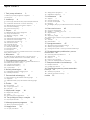 2
2
-
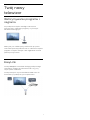 3
3
-
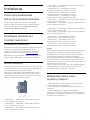 4
4
-
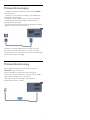 5
5
-
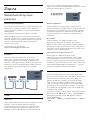 6
6
-
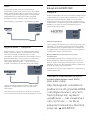 7
7
-
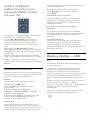 8
8
-
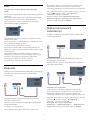 9
9
-
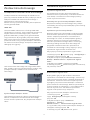 10
10
-
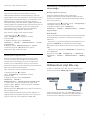 11
11
-
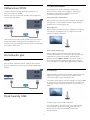 12
12
-
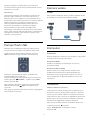 13
13
-
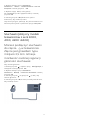 14
14
-
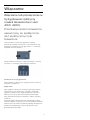 15
15
-
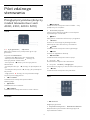 16
16
-
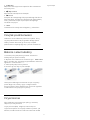 17
17
-
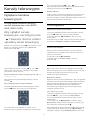 18
18
-
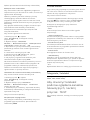 19
19
-
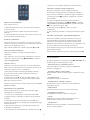 20
20
-
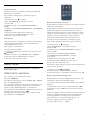 21
21
-
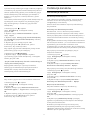 22
22
-
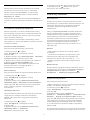 23
23
-
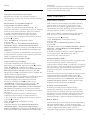 24
24
-
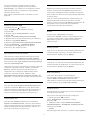 25
25
-
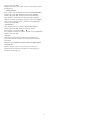 26
26
-
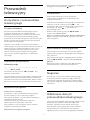 27
27
-
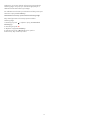 28
28
-
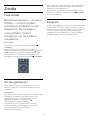 29
29
-
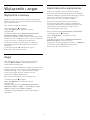 30
30
-
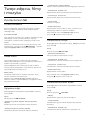 31
31
-
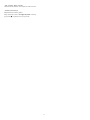 32
32
-
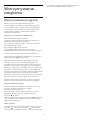 33
33
-
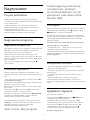 34
34
-
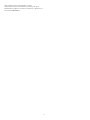 35
35
-
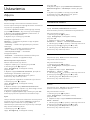 36
36
-
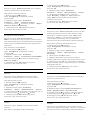 37
37
-
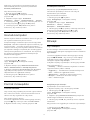 38
38
-
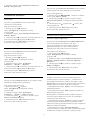 39
39
-
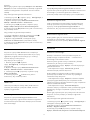 40
40
-
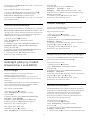 41
41
-
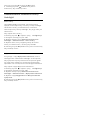 42
42
-
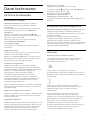 43
43
-
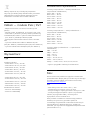 44
44
-
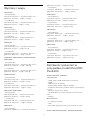 45
45
-
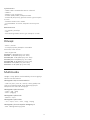 46
46
-
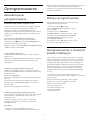 47
47
-
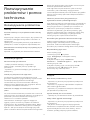 48
48
-
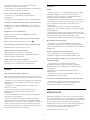 49
49
-
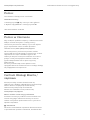 50
50
-
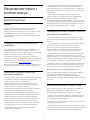 51
51
-
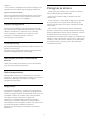 52
52
-
 53
53
-
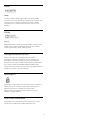 54
54
-
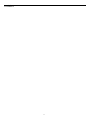 55
55
-
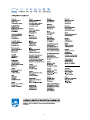 56
56
Philips 32PHH4200/88 Instrukcja obsługi
- Typ
- Instrukcja obsługi
- Niniejsza instrukcja jest również odpowiednia dla
Powiązane artykuły
-
Philips 22PFT4000/12 Instrukcja obsługi
-
Philips 48PFT4100/12 Instrukcja obsługi
-
Philips 24PHH5210/88 Instrukcja obsługi
-
Philips 32PHT4100/12 Instrukcja obsługi
-
Philips 48PFH6300/88 Instrukcja obsługi
-
Philips 40PFT4111/12 Instrukcja obsługi
-
Philips 24PHS4031/12 Instrukcja obsługi
-
Philips 22PFT4031/12 Instrukcja obsługi
-
Philips 32PHT4131/12 Instrukcja obsługi
-
Philips 43PFT4131/12 Instrukcja obsługi